u盘文件系统raw怎么恢复数据(u盘raw文件恢复方法)
u盘文件系统raw怎么恢复数据?
正常来说,u盘的文件系统应该是FAT32或者exFAT,这样才能在Windows系统里正常使用。要是你的u盘文件系统变成了raw,那就说明,系统已经读取不了u盘了。不过,raw并不代表着u盘数据没有了,只是文件系统的原因,读不到数据。u盘变raw,数据还能不能恢复?答案是:可以!而且成功率不低,但有些事项大家一定要好好注意。

一、u盘数据恢复所需工具:
简单好用的数据恢复工具,点击红字下载
二、恢复raw格式u盘文件的注意事项
1. 千万别格式化:系统提示“是否格式化”,这时候千万别格式化,格式化会把原有的数据结构清空,让恢复难度增加。
2. 不要写入任何新数据:写入数据,结果就是直接覆盖原有的数据空间。写进去的每个数据,都有可能覆盖掉原来的数据。
3. 要保存到别的磁盘:扫描完文件就直接恢复到u盘,这是不可以的。请记住,恢复的文件一定要存到别的硬盘或分区上。
三、数据恢复软件恢复
超级兔子u盘恢复的详细内容:
1.运行“超级兔子数据恢复”软件,进入主界面后,点击“场景模式”,然后选择“U盘/内存卡恢复”来进行数据恢复。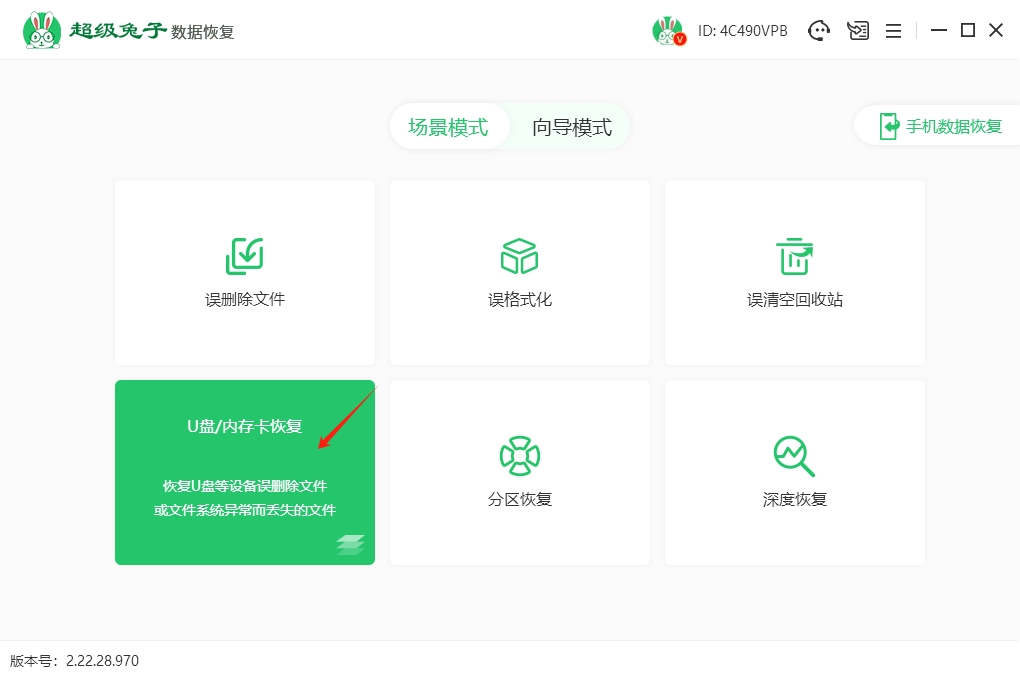
2.选定目标U盘分区之后,点击“开始扫描”,超级兔子将自动进行扫描,找出可恢复的文件。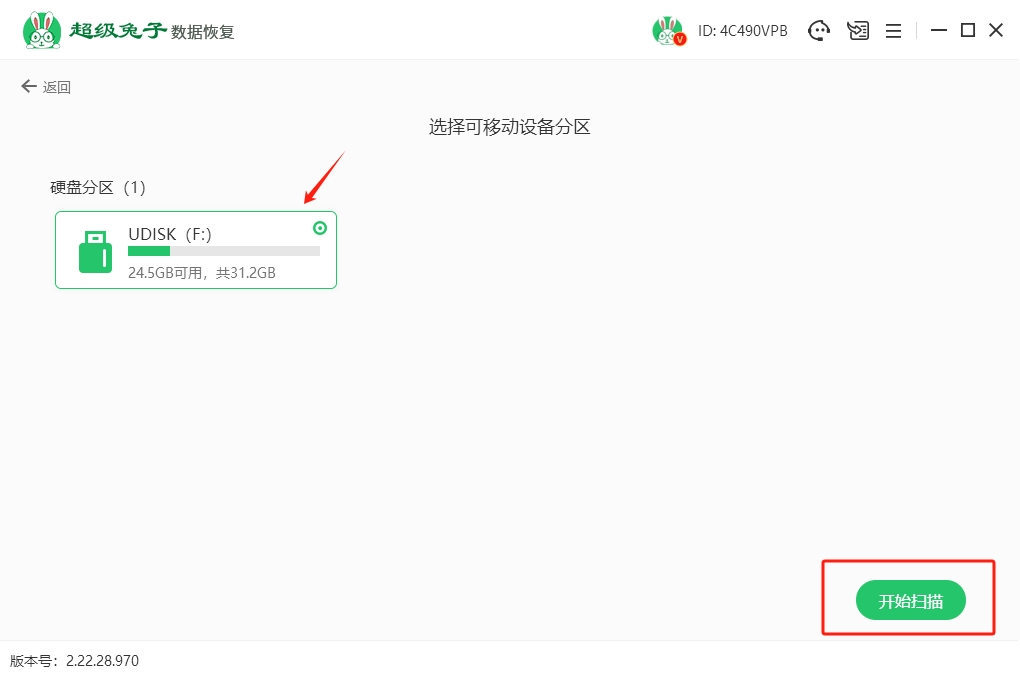
3.当前超级兔子正在对您的U盘进行扫描,这可能需要一段时间。在扫描过程中,请耐心等待并避免进行任何操作,以确保扫描不受干扰。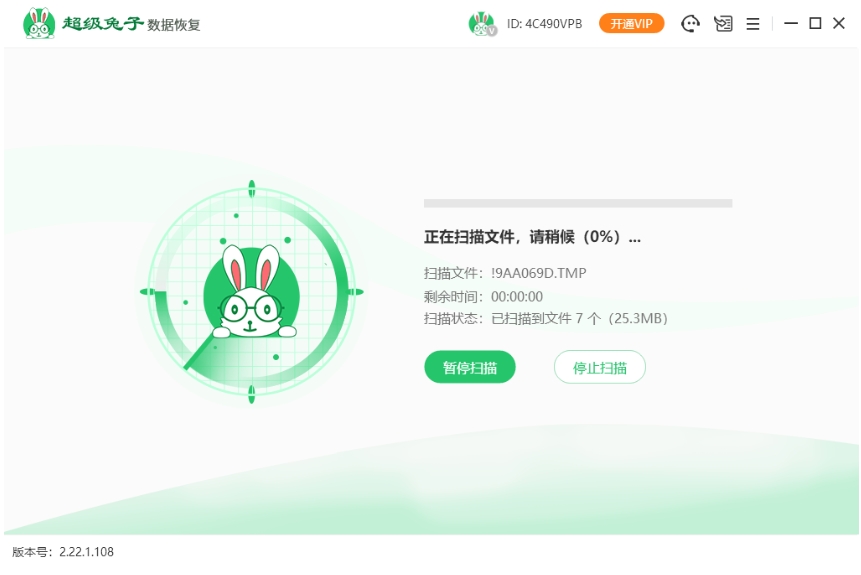
4.数据扫描完成,通过“预览模式”查看恢复文件,确保找到您丢失的文件。确认无误后,点击“立即恢复”开始恢复数据。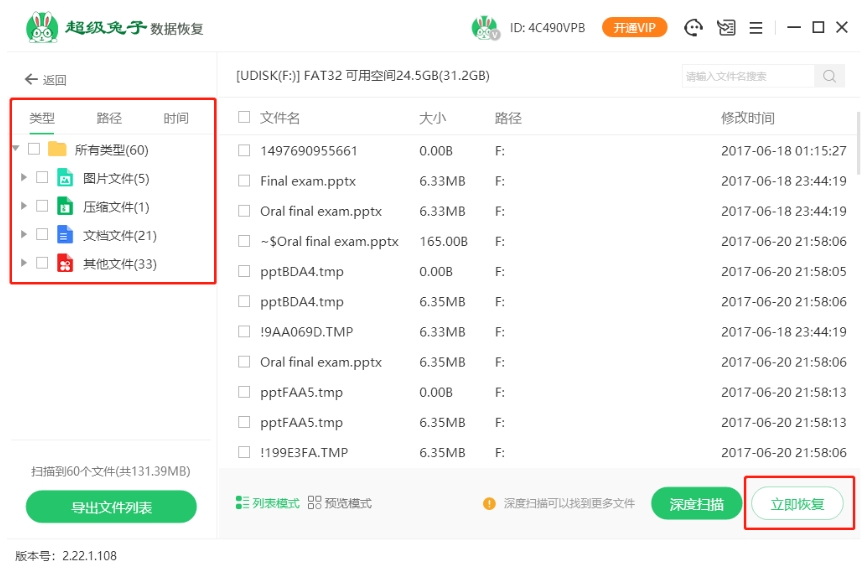
5.在弹出的保存窗口中,点击“浏览”选择一个新的保存位置。为了避免覆盖原文件,建议创建一个新的文件夹。恢复的文件将存放在名为“超级兔子”的文件夹中。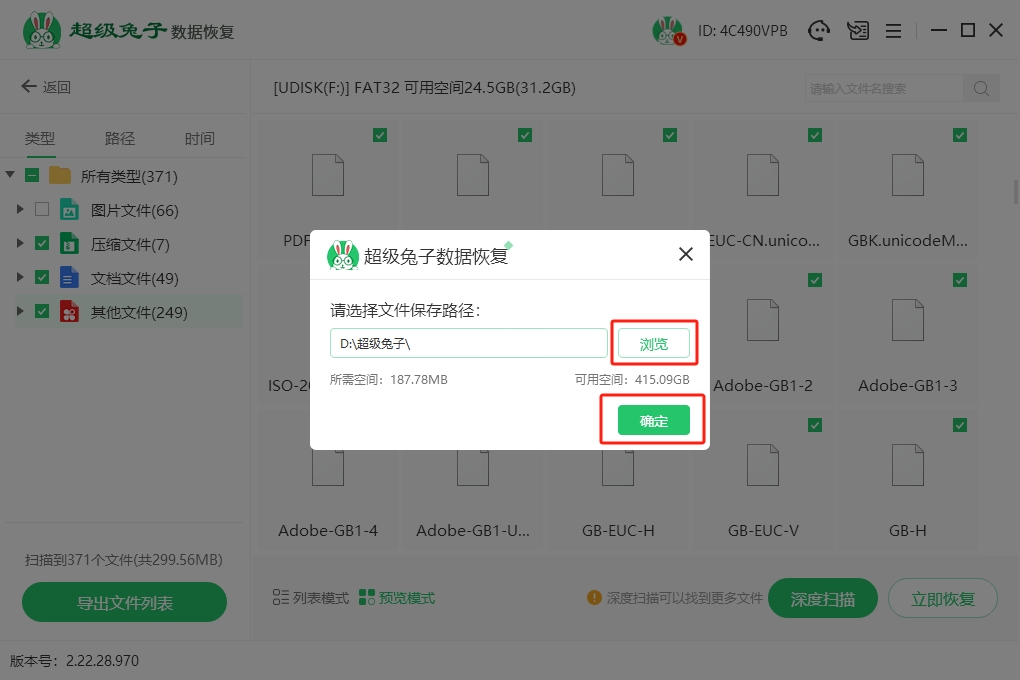
6.超级兔子的恢复任务已经完成,您只需点击“查看”按钮,即可查看恢复的文件。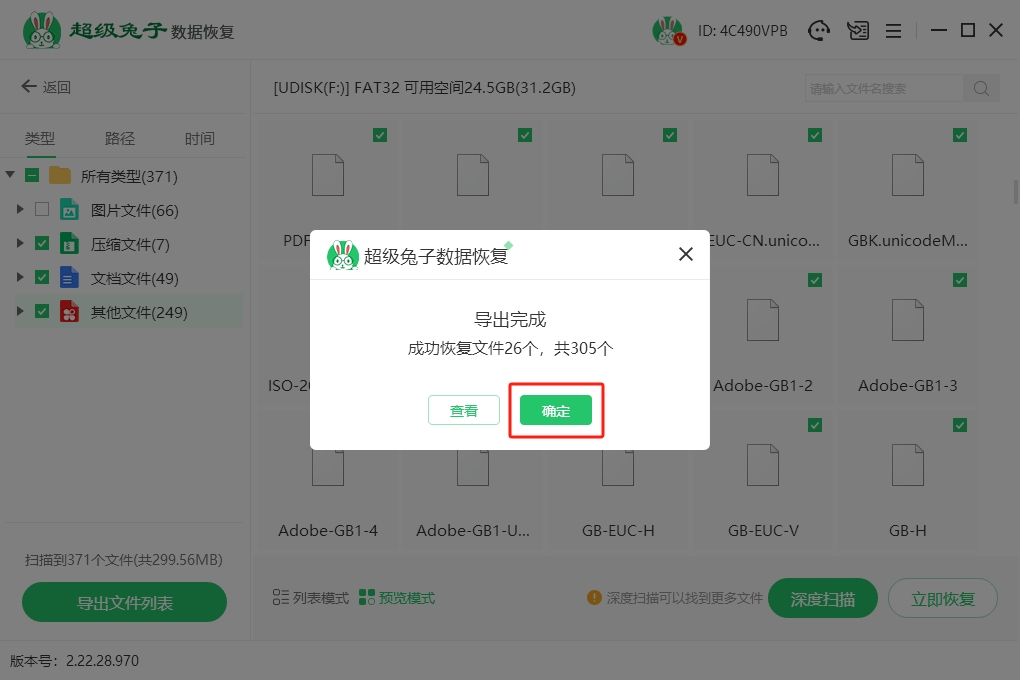
上述的u盘raw文件恢复方法,大家跟着步骤来操作即可。其实最靠谱的方法是用专业的数据恢复工具,比如说超级兔子数据恢复这种,直接从底层读取u盘数据,操作简单,即便windows不识别u盘,也可以恢复数据。当然,要是u盘有什么硬件问题,还是早点拿去修理吧。
